W tym artykule dowiesz się, jak używać narzędzia Photoshop Gradient Map do przekształcania kolorowych obrazów „meh” w niesamowite czarno-białe obrazy, które robią „WOW”.

Kiedy się nad tym zastanowić, czarno-biała fotografia nie ma sensu. Nie naprawdę. Na najbardziej podstawowym poziomie fotografia czarno-biała przedstawia nam wersję naszego świata, o której wiemy, że nie jest dokładna. Kolory, które zwykle widzimy, są nam pokazywane w wartościach bieli, czerni i szarości. Wiemy, że czarno-białe zdjęcie nie jest realistyczne, a jednak mocne czarno-białe zdjęcie może przekroczyć sumę jego części. Może przenieść nas do przestrzeni wizualnych, które wywołują emocje, których nie można osiągnąć nawet na najjaśniejszym, kolorowym zdjęciu.
Mimo że czarno-biały obraz jest nazywany „czarno-białym”, rzadko są to tylko odcienie szarości. Silny czarno-biały obraz często przedstawia subtelne odcienie kolorów w cieniach, światłach, półcieniach lub czasami we wszystkich trzech. Co więcej, jeśli chodzi o tworzenie czarno-białego zdjęcia z cyfrowego pliku obrazu kolorowego, sposób, w jaki podchodzisz do konwersji, może spowodować lub zepsuć całe zdjęcie.
Jednak nie wszystkie metody są sobie równe. Zaraz pokażę Wam jeden z najlepszych znanych mi sposobów na efektywną konwersję i stonowanie zdjęcia do czerni i bieli. Zrobimy to za pomocą małego, cichego narzędzia w Photoshopie o nazwie Mapa gradientu . Jeśli chodzi o robienie cyfrowych czarno-białych zdjęć od „meh” do „WOW”, Photoshop Gradient Map będzie Twoim najlepszym przyjacielem.
Co to jest mapa gradientu?
Mapa gradientu Photoshopa jest w zasadzie dokładnie taka, jak brzmi; sposób na mapowanie i kontrolowanie odcieni kolorów różnych wartości luminancji na zdjęciu.
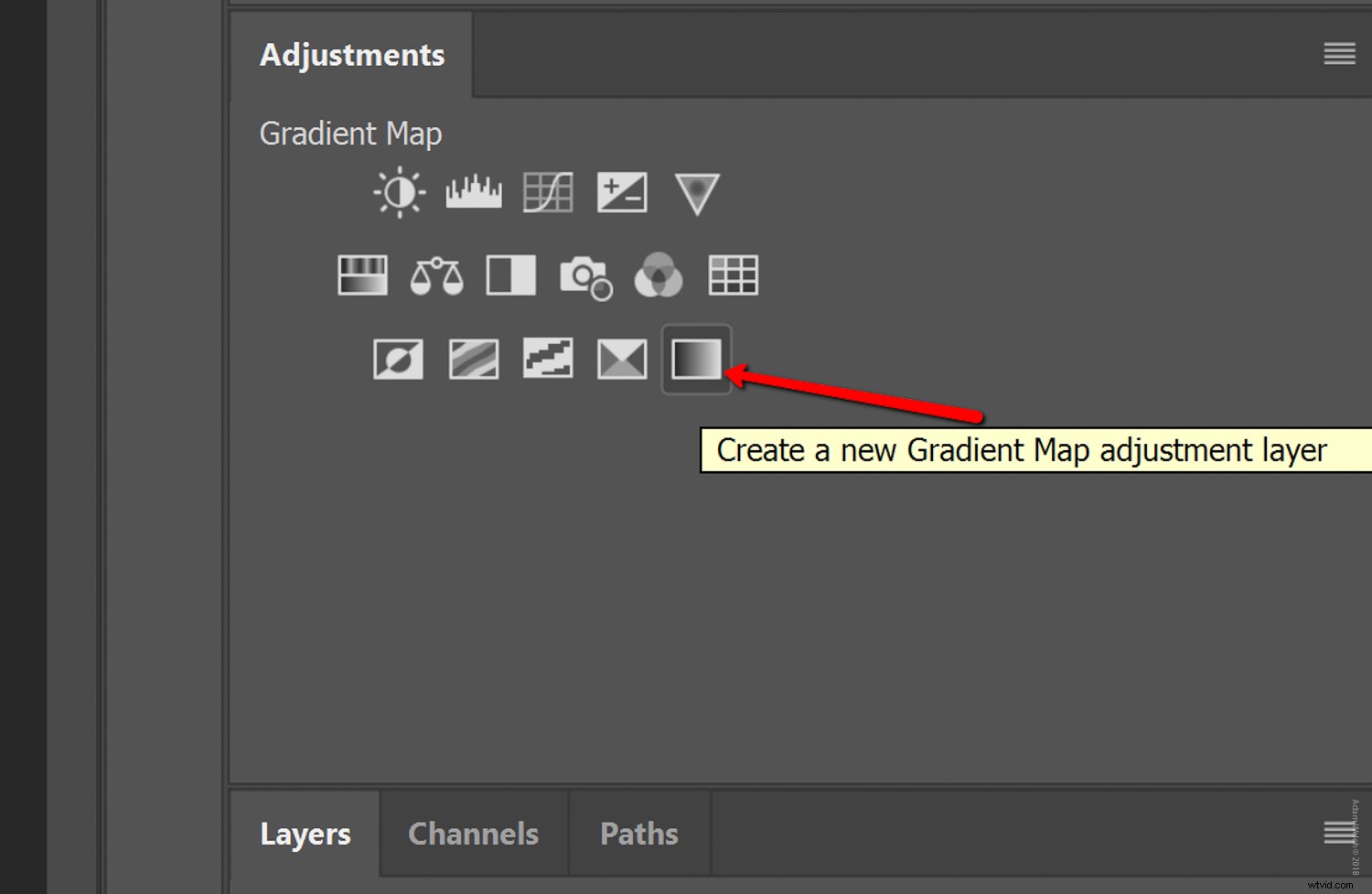
Tonowanie za pomocą mapy gradientu może być szokująco proste (jak w tej lekcji) lub tak uroczo złożone, jak zdecydujesz się dokonać zmian. Ok, dość gadania, zaczynajmy. Zróbmy kolorowe zdjęcie RAW i rozpocznijmy proces konwersji do czerni i bieli, a następnie stonujmy je za pomocą mapy gradientu w Photoshopie.
Zacznij od podstaw
Na początek gorąco polecam użycie pliku obrazu RAW. Dzięki temu masz największą swobodę ruchów, aby dostosować wartości na zdjęciu po przekonwertowaniu go na czarno-białe.

Zacząłem od zdjęcia otwartego w Lightroomie, aby dokończyć kilka podstawowych edycji. Możesz jednak zakończyć cały proces bezpośrednio w Photoshopie. Najlepiej przekonwertowanie obrazu na czarno-biały i tonowanie za pomocą mapy gradientowej powinno być jednym z ostatnich kroków w procesie. Oczywiście edycja może żyć własnym życiem, więc nie wahaj się dynamicznie dostosowywać zdjęcia na dowolnym etapie. Tutaj mamy plik RAW po kilku podstawowych edycjach w Lightroomie.

Być może zadajesz sobie pytanie „dlaczego po prostu nie przekonwertować teraz na czarno-białe?” Nie polecam konwertowania zdjęcia na czarno-białe przed otwarciem go w Photoshopie. Powodem tego jest to, że całkowicie pozbawia Cię istotnych informacji o kolorze, które umożliwiają dostosowanie wartości luminancji poszczególnych kolorów.
Następnie przerzucę obraz do Photoshopa…
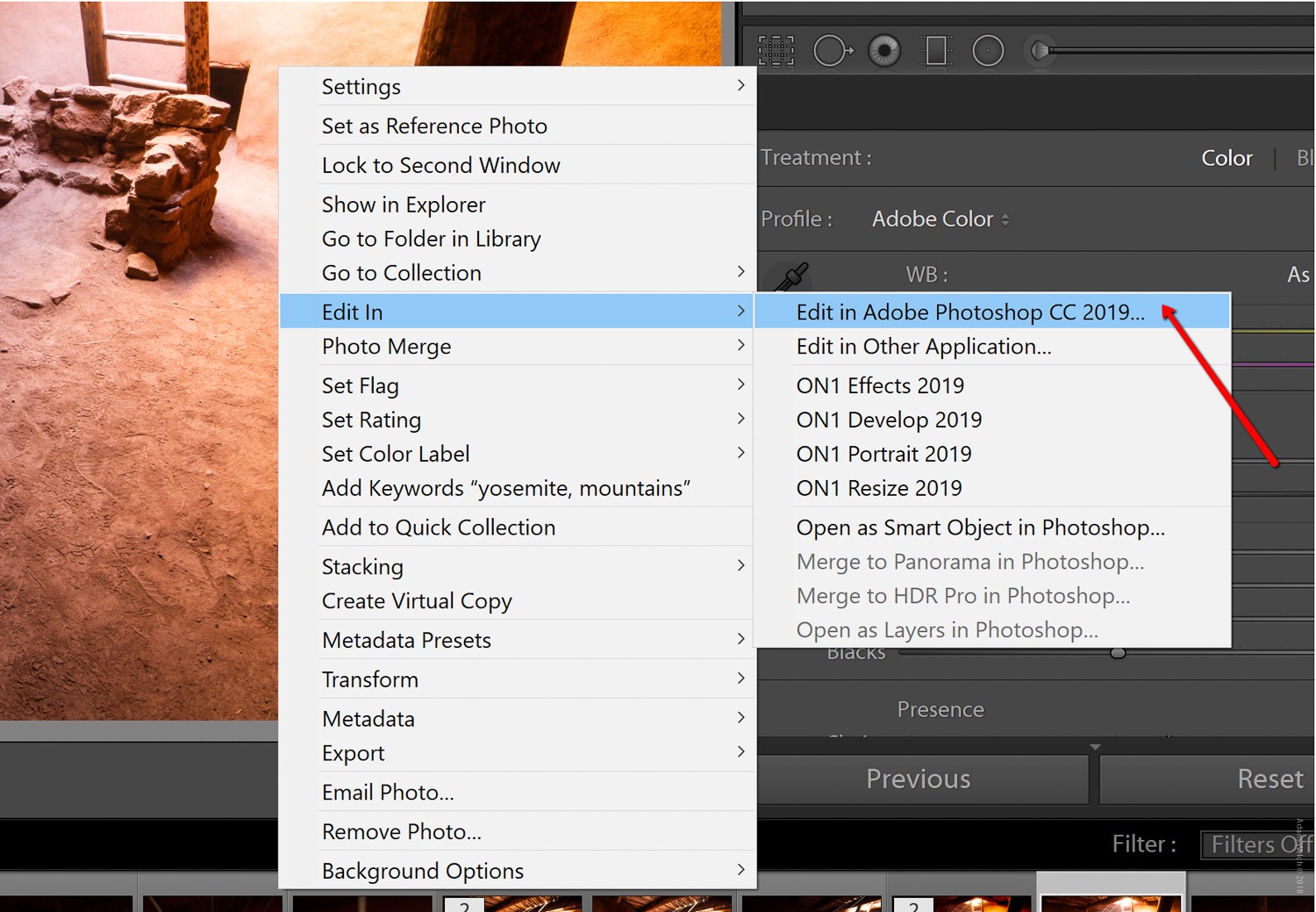
Teraz zaczyna się prawdziwa zabawa! Daj spokój… to naprawdę jest fajne.
Konwersja i tonowanie za pomocą mapy gradientu
Po otwarciu obrazu w Photoshopie przekonwertuj go na czarno-biały. Aby to osiągnąć, dodaj czarno-białą warstwę dopasowania.
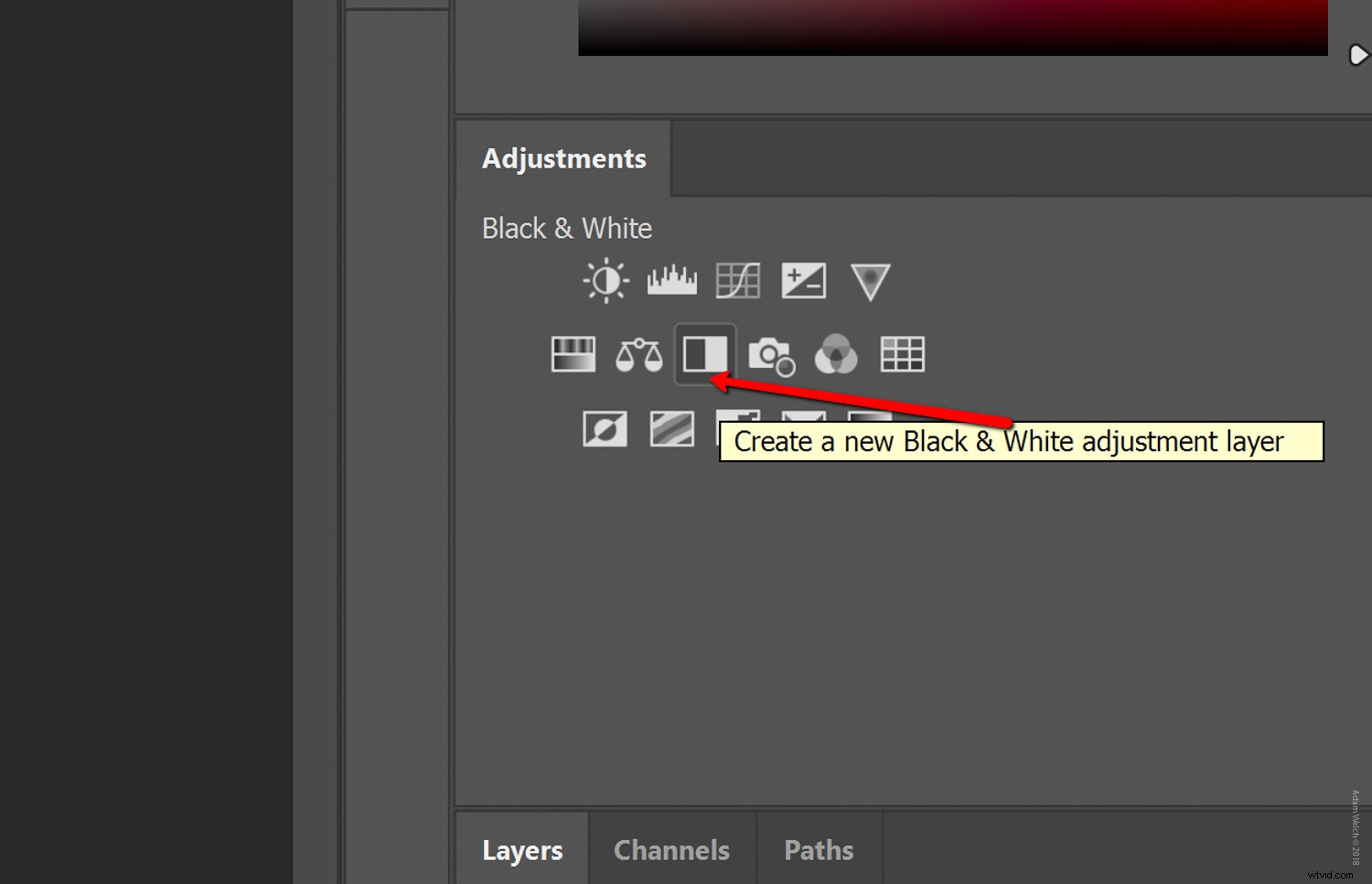
Chociaż nie jest to konieczne, możesz nazwać tę warstwę czymś konkretnym. W tym momencie możesz dostosować indywidualne wartości luminancji kolorów do swoich upodobań. Widzisz, powiedziałem ci, że jest powód, aby wstrzymać się z konwersją do tego kroku.
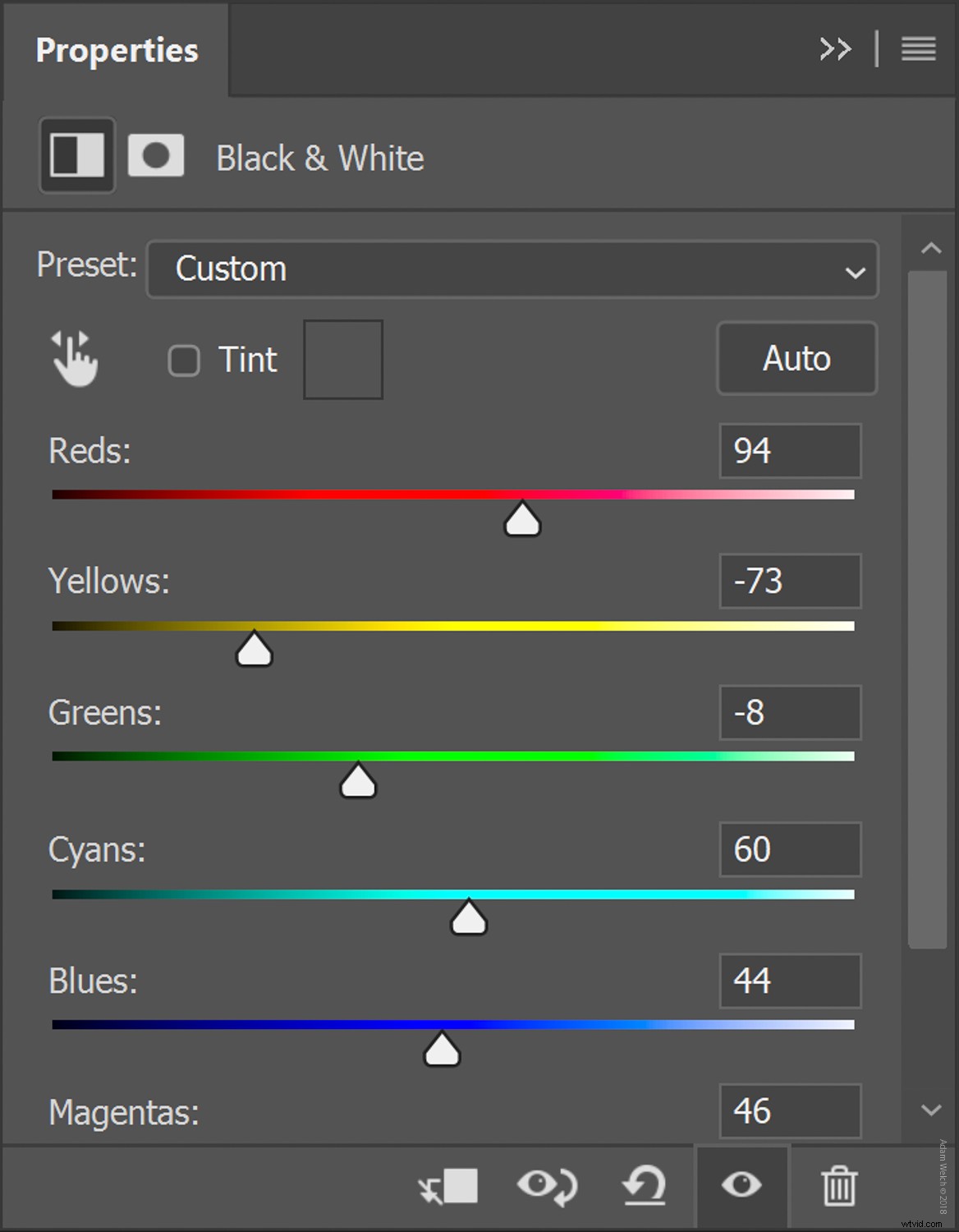
Teraz, gdy masz ładnie przekonwertowane czarno-białe zdjęcie, możesz przejść do procesu tonowania, dodając warstwę dopasowania mapy gradientu. Kliknij ikonę mapy gradientu, tak jak zrobiliśmy to z czarno-białą warstwą dopasowania.
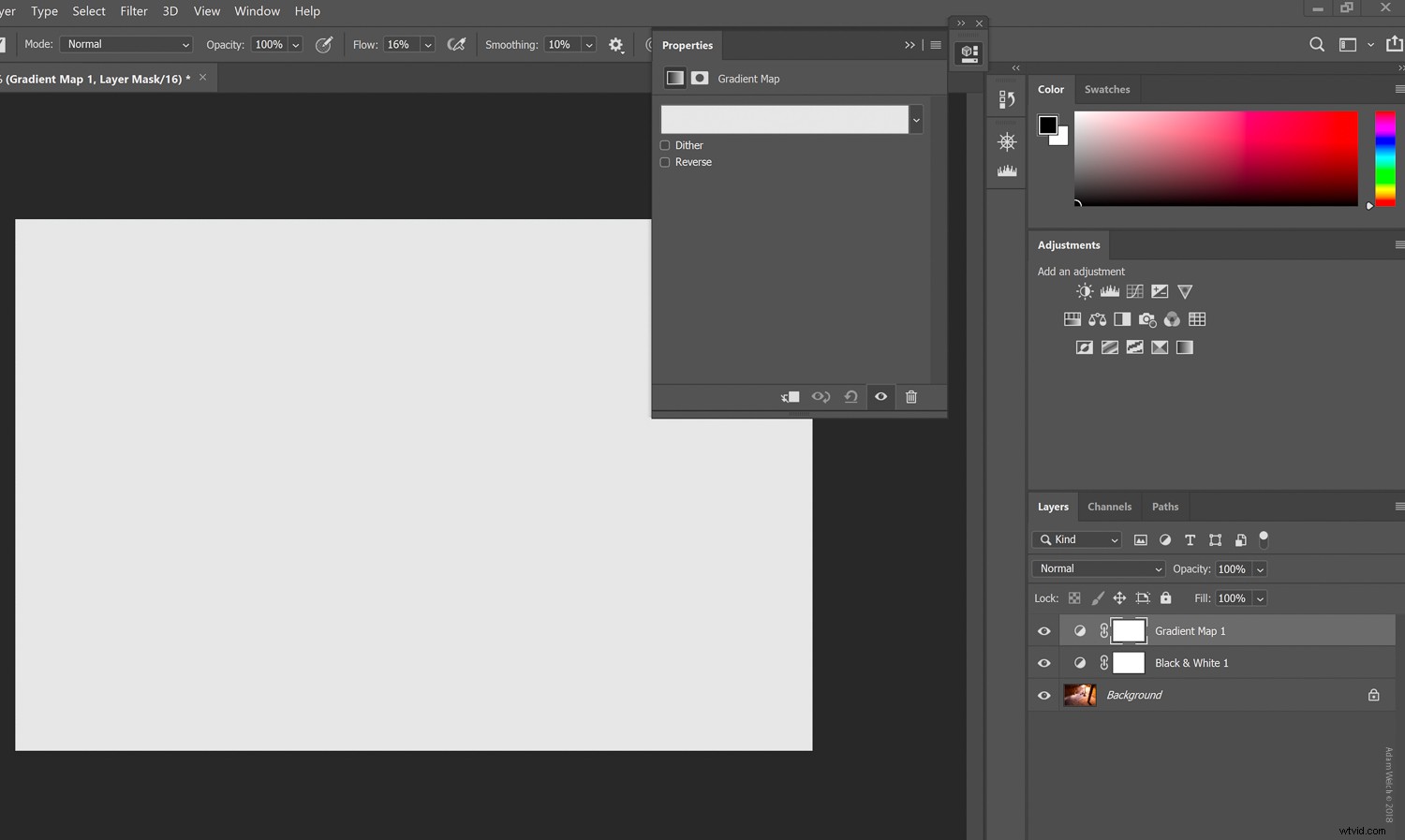
Czy to nie wygląda magicznie!
Żartuję.
Jest kilka rzeczy, które musimy zrobić po wybraniu mapy gradientu. W zależności od domyślnych ustawień programu Photoshop Twój widok może wyglądać nieco inaczej niż mój. Nie martw się jednak, kroki są takie same.
Aby wybrać gradient, kliknij menu rozwijane gradientu:
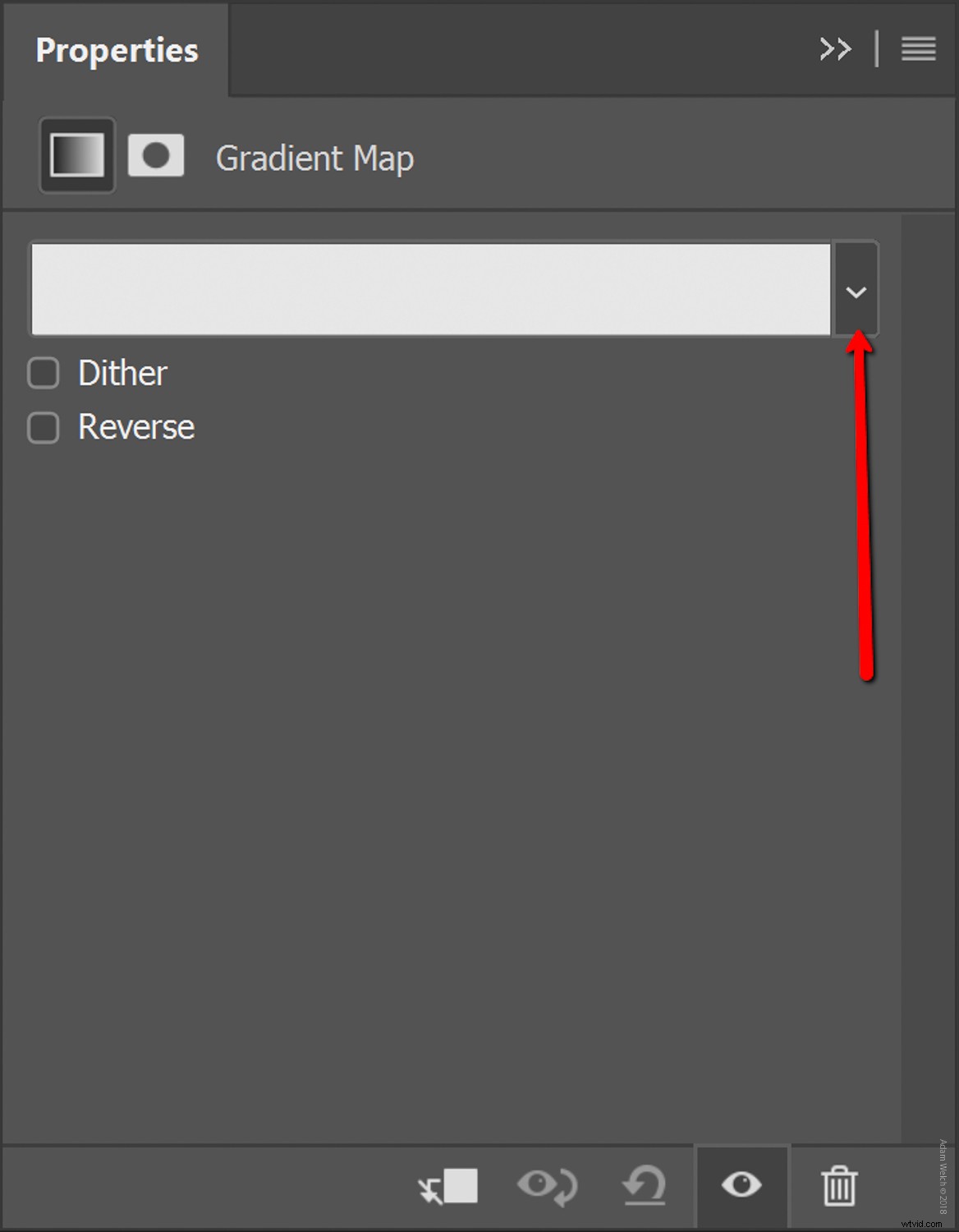
Następnie kliknij koło ustawień, aby otworzyć opcje tonowania i upewnij się, że Tonowanie fotograficzne jest zaznaczone.
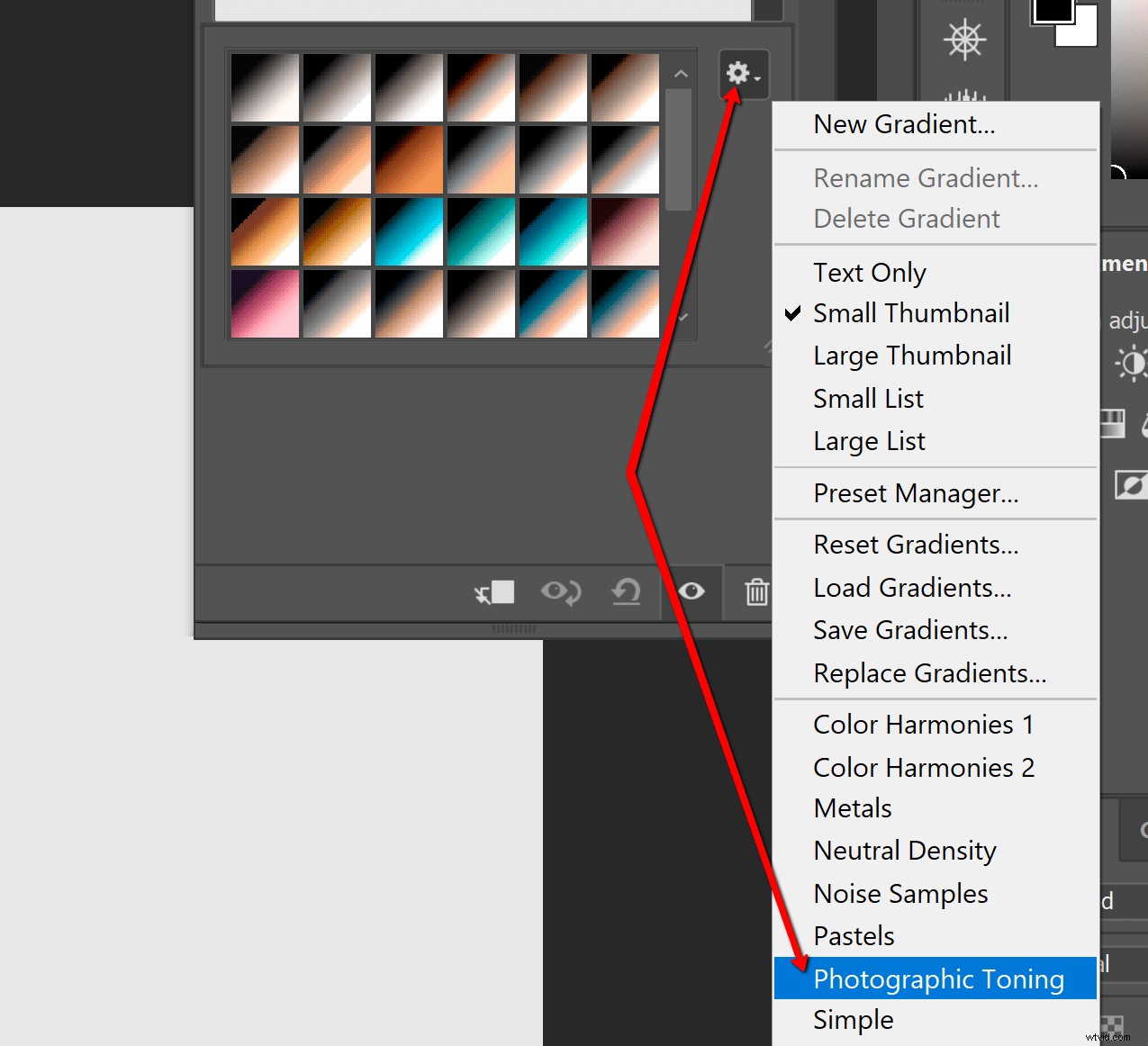
Zostaniesz poproszony o potwierdzenie, że chcesz zmienić na nowy gradient. Kliknij OK ponieważ absolutnie to robisz.
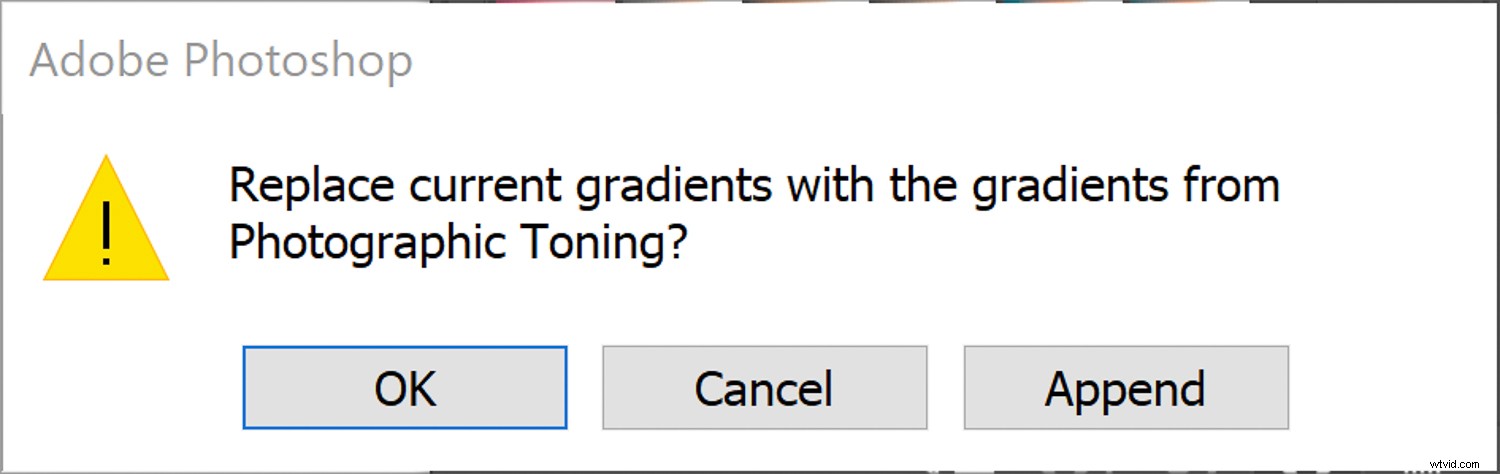
Każde z tych małych pudełek reprezentuje schemat gradientu kolorów, który możesz wybrać, aby stonować swój obraz. Pomyśl o nich jako o ustawieniach gradientu. Do tego zdjęcia wybieram się z moim starym ulubionym, Platyną .
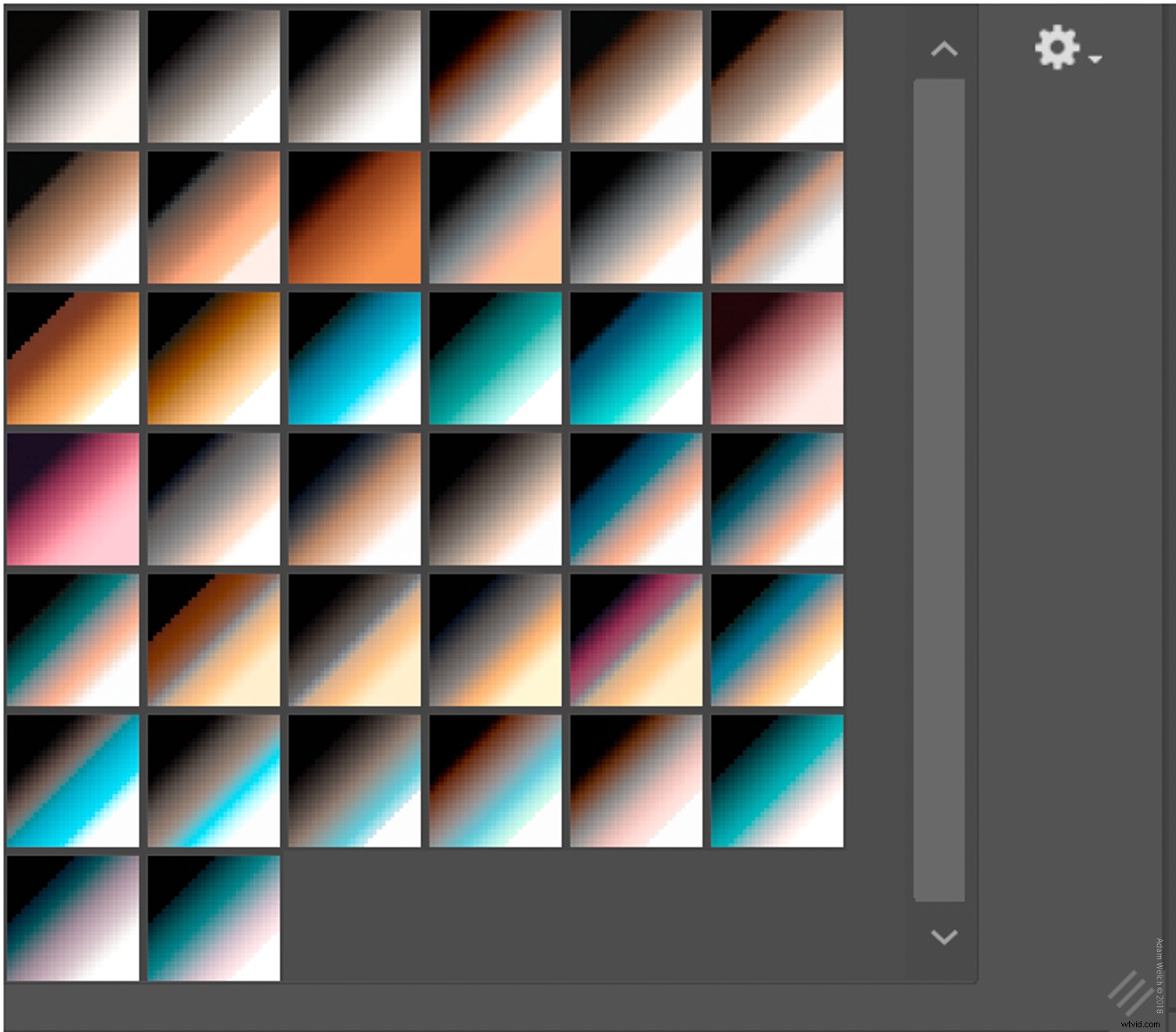
Nie bój się eksperymentować i znajdź smak, który lubisz do swojego zdjęcia. Pamiętaj, że wszystko tutaj jest nieniszczące, więc po prostu kliknij przycisk „cofnij” u dołu okna mapy gradientu, aby zacząć od nowa.
W tym momencie prawie skończyliśmy z większością naszego tonowania za pomocą mapy gradientowej! Tak, to takie proste. Zanim jednak przejdziemy, pokażę, jak dostosować gradient, jeśli zdecydujesz się to zrobić. Mapa gradientu dodaje kolor do wartości tonalnych obrazu. Możesz kontrolować, jak to stosuje, klikając gradient (a nawet tworzyć nowe). Spowoduje to otwarcie panelu dostosowania gradientu.
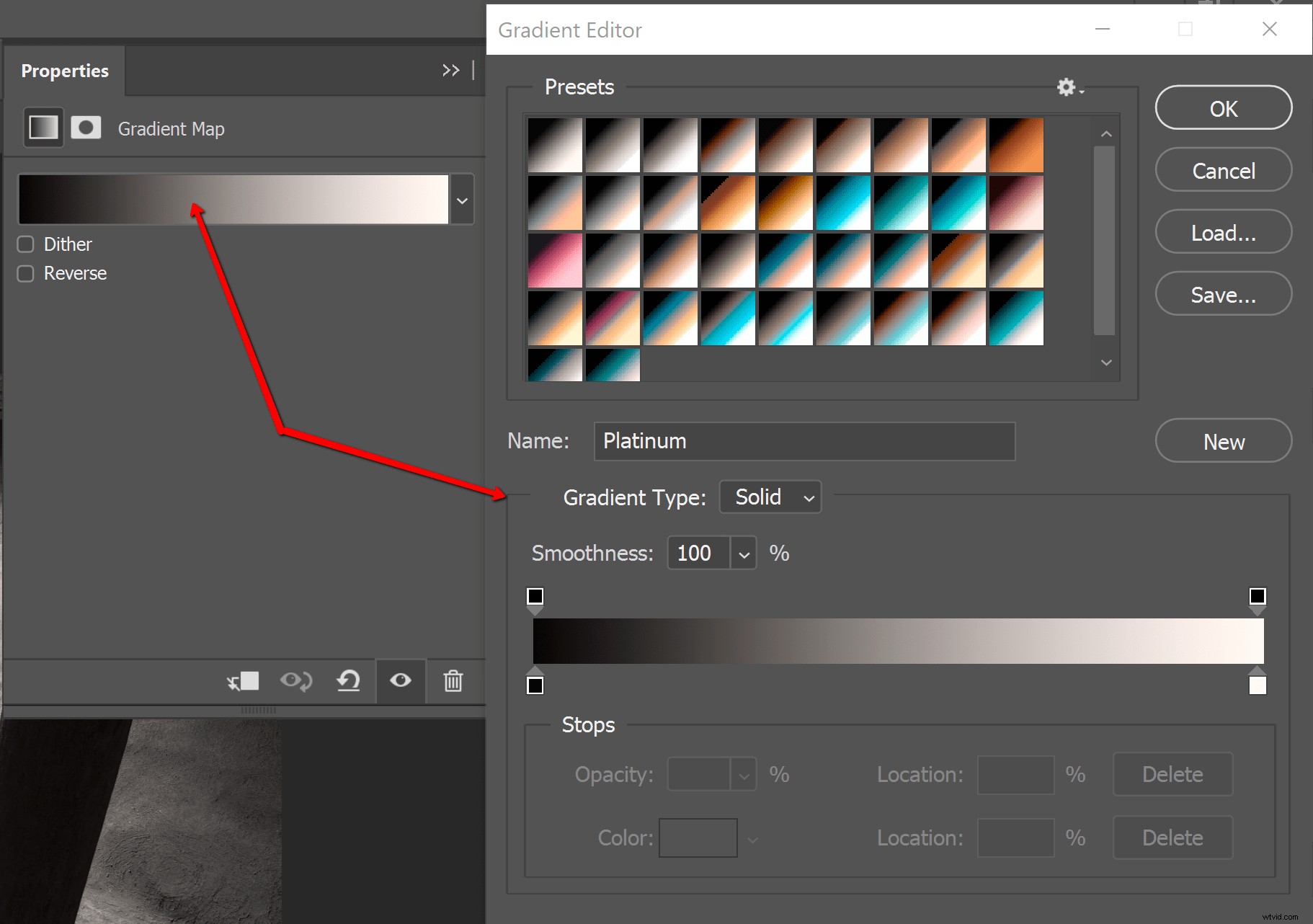
Z tego panelu możemy dostosować poszczególne wartości gradientu, aby zmienić gęstość kolorów i kontrast. Dostępne są nieograniczone kombinacje i schematy kolorów. Więc znowu, pozwól sobie na majsterkowanie, poprawianie, testowanie i w inny sposób szaleństwo z gradientami, aby zobaczyć, jak wpływają na twoje zdjęcie. Nie żartuję; możliwości są nieskończone. Czy nie mówiłem, że to było fajne?
Na koniec możesz także dostosować tryb mieszania warstw i krycie warstwy gradientowej w panelu Warstwy. Graj z poziomami procentowymi, aż uzyskasz właściwy efekt.
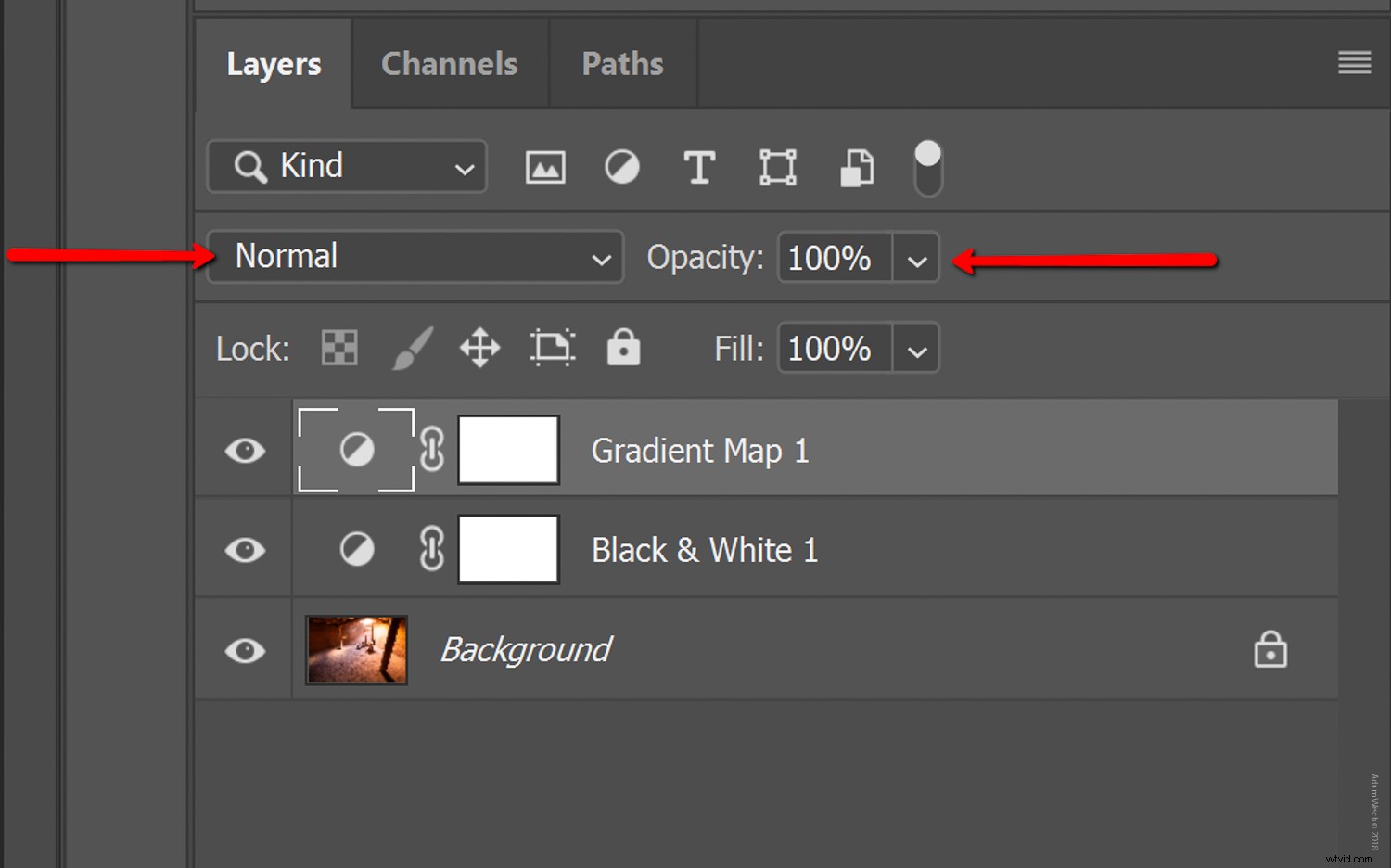
Teraz możesz dalej dostosowywać swoje zdjęcie tutaj w Photoshopie lub z powrotem w Lightroomie. Lub, jeśli skończysz, możesz zapisać i wyeksportować.
Końcowe przemyślenia na temat map gradientowych i czerni i bieli
Z zaledwie kilkoma prostymi warstwami w Photoshopie przeszliśmy od tego…

do tego…

aby w końcu to…

Czarno-białe zdjęcia to coś więcej niż… no, po prostu czarno-białe. Pomyśl o swoich ulubionych czarno-białych obrazach. Czy to tylko dwa kolory, czy może coś więcej? Niezależnie od tego, czy jest to film, czy cyfrowy, większość „czarno-białych” obrazów, które nas poruszają, posiada odcienie kolorów, które tworzą poczucie trybu lub estetycznego komfortu, które poruszają nas na poziomie kreatywnym i emocjonalnym. Używanie mapy gradientowej Photoshopa do tonowania czarno-białych zdjęć jest jednym z najłatwiejszych i najskuteczniejszych sposobów tworzenia zaawansowanych czarno-białych, które wyróżniają się. Kiedy zaczniesz korzystać z mapy gradientowej Photoshopa, możesz się zastanawiać, jak sobie radziłeś bez niej!
Czy korzystasz z mapy gradientowej Photoshopa? Podziel się z nami niektórymi ze swoich zdjęć poniżej.
